
Čtení zpráv v Mailu na Macu
Čtení e-mailů a odpovídání na e-maily z určitých schránek a e-mailových účtů.
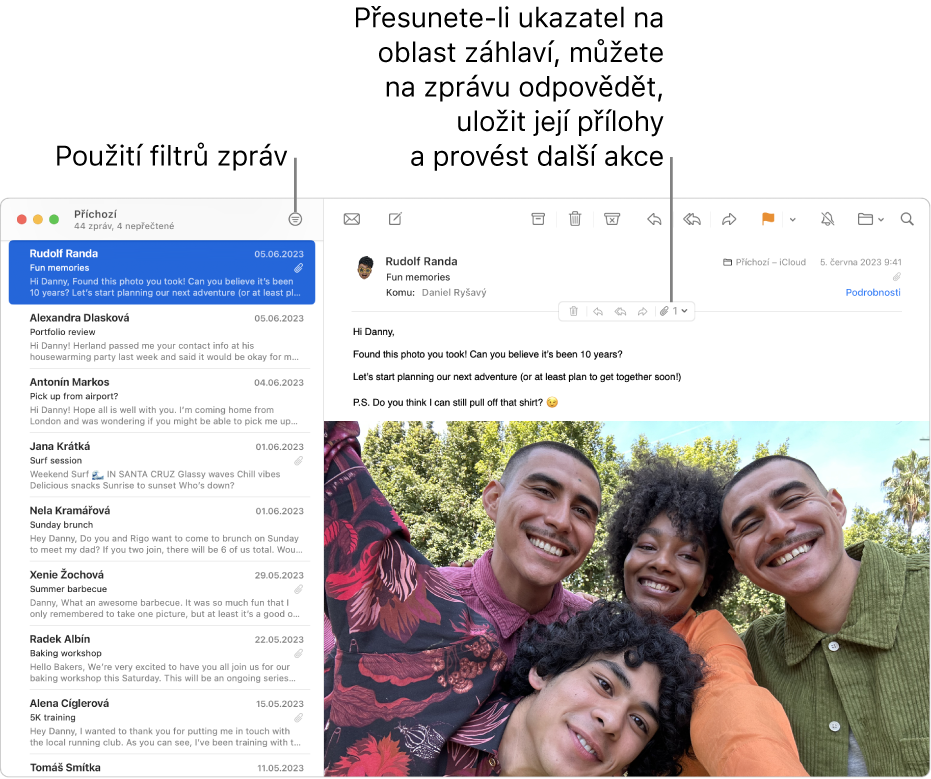
Čtení e-mailů a odpovídání na e-maily
V aplikaci Mail
 na Macu vyberte ze seznamu zpráv některou zprávu a přečtěte ji.
na Macu vyberte ze seznamu zpráv některou zprávu a přečtěte ji.Odpovíte na ni tak, že přesunete ukazatel na záhlaví zprávy a kliknete na tlačítko Odpovědět
 .
.
Pomocí filtrů můžete zobrazit pouze určité e-mailové zprávy, například nepřečtené zprávy. Viz Filtrování e-mailů v Mailu.
Čtení zpráv z určitých schránek nebo e-mailových účtů
V aplikaci Mail ![]() na Macu proveďte některou z následujících akcí:
na Macu proveďte některou z následujících akcí:
Zobrazení zpráv z jedné schránky: Na panelu oblíbených zpráv nebo na bočním panelu Mailu klikněte na schránku.
Zobrazení zpráv z více schránek: Na bočním panelu Mailu vyberte více schránek.
Zobrazení zpráv z určitého e-mailového účtu: Klikněte na šipku u schránky
 (např. Příchozí) na bočním panelu a pak vyberte účet (např. váš účet na iCloudu).
(např. Příchozí) na bočním panelu a pak vyberte účet (např. váš účet na iCloudu).
Usnadnění prohlížení zpráv
V aplikaci Mail ![]() na Macu proveďte některou z následujících akcí:
na Macu proveďte některou z následujících akcí:
Text zvětšíte stisknutím kombinace kláves Command‑plus (+), které podržíte, dokud text nebude mít velikost, která vám vyhovuje. Chcete‑li text zmenšit, stiskněte klávesy Command‑pomlčka (‑).
Přizpůsobení panelu nástrojů Mailu přidáním tlačítek pro rychlou změnu velikosti textu.
Změna písma používaného při čtení a psaní zpráv.
V nastavení Obecné můžete v Mailu nastavit, jak často má Mail načítat zprávy.